Hp COMPAQ EVO D510 SMALL, COMPAQ EVO D310 SLIM TOWER, COMPAQ EVO W4000 SMALL, COMPAQ EVO D310 DESKTOP, COMPAQ EVO D510 E-PC Manual [sv]
...b
Komma igång
Evo bordsdatorer
Evo arbetsstationer
Dokumentets artikelnummer: 191077-105
Maj 2002
I denna handbok hittar du information om fabriksinstallerad programvara. Det finns även information om grundläggande felsökning som du kan använda om problem uppstår vid första start.

© 2002 Compaq Information Technologies Group, L.P.
Compaq, Compaqs logotyp och Evo är varumärken som tillhör Compaq Information Technologies Group, L.P.
Microsoft, MS-DOS, Windows, Windows NT, Windows 2000 är varumärken som tillhör Microsoft Corporation.
Intel, Pentium, Intel Inside, och Celeron är varumärken som tillhör Intel Corporation.
Alla andra produkter som nämns i denna handbok kan vara varumärken som tillhör respektive företag.
Compaq ansvarar inte för tekniska fel, redigeringsfel eller för avsaknad av information i denna text. Informationen i detta dokument ges “i befintligt skick” utan några som helst garantier och informationen kan ändras utan att detta meddelas. Garantiansvar för Compaqs produkter definieras i de garantibegränsningar som medföljer sådana produkter. Ingenting i denna text skall anses utgöra ytterligare garantiåtaganden.
VARNING! Den här texten ger information om att allvarliga personskador kan uppstå om instruktionerna inte följs.
SE UPP! Den här texten innehåller varningar för att utrustningen kan förstöras eller information förloras om inte instruktionerna följs.
Tryckt i U.S.A.
Komma igång
Evo bordsdatorer
Evo arbetsstationer
Femte upplagan Maj 2002
Dokumentets artikelnummer: 191077-105

Innehåll
1 Installation av programvara
Installera operativsystem. . . . . . . . . . . . . . . . . . . . . . . . . . . . . . . . . . . . . . . . . . . . . . . . 1–1 Filsystemformat. . . . . . . . . . . . . . . . . . . . . . . . . . . . . . . . . . . . . . . . . . . . . . . . . . . . . . . 1–2 Konvertera till NTFS . . . . . . . . . . . . . . . . . . . . . . . . . . . . . . . . . . . . . . . . . . . . . . . 1–2 Transaktionsloggar . . . . . . . . . . . . . . . . . . . . . . . . . . . . . . . . . . . . . . . . . . . . . . 1–2 Åtkomstkontroll . . . . . . . . . . . . . . . . . . . . . . . . . . . . . . . . . . . . . . . . . . . . . . . . 1–2 NTFS-konverteringsikonen på skrivbordet . . . . . . . . . . . . . . . . . . . . . . . . . . . . . . 1–3 Installera eller uppgradera drivrutiner. . . . . . . . . . . . . . . . . . . . . . . . . . . . . . . . . . . . . . 1–3 Anpassa bildskärmen. . . . . . . . . . . . . . . . . . . . . . . . . . . . . . . . . . . . . . . . . . . . . . . . . . . 1–4 Stänga av datorn . . . . . . . . . . . . . . . . . . . . . . . . . . . . . . . . . . . . . . . . . . . . . . . . . . . . . . 1–4 Skydda program . . . . . . . . . . . . . . . . . . . . . . . . . . . . . . . . . . . . . . . . . . . . . . . . . . . . . . 1–5 Återställa din programvara . . . . . . . . . . . . . . . . . . . . . . . . . . . . . . . . . . . . . . . . . . . . . . 1–5 Använda cd-skivan Compaq Documentation Library. . . . . . . . . . . . . . . . . . . . . . . . . . 1–5 Hjälp . . . . . . . . . . . . . . . . . . . . . . . . . . . . . . . . . . . . . . . . . . . . . . . . . . . . . . . . . . . . . . . 1–5
2 Grundläggande felsökning
Översikt . . . . . . . . . . . . . . . . . . . . . . . . . . . . . . . . . . . . . . . . . . . . . . . . . . . . . . . . . . . . . 2–1 Tips . . . . . . . . . . . . . . . . . . . . . . . . . . . . . . . . . . . . . . . . . . . . . . . . . . . . . . . . . . . . . . . . 2–2 Åtgärda allmänna problem . . . . . . . . . . . . . . . . . . . . . . . . . . . . . . . . . . . . . . . . . . . . . . 2–3 Lösa problem vid installation av maskinvara . . . . . . . . . . . . . . . . . . . . . . . . . . . . . . . . 2–7 Diagnostiska lampor på tangentbord och frontpanel samt ljudsignaler . . . . . . . . . . . . 2–8
Index
Komma igång |
iii |
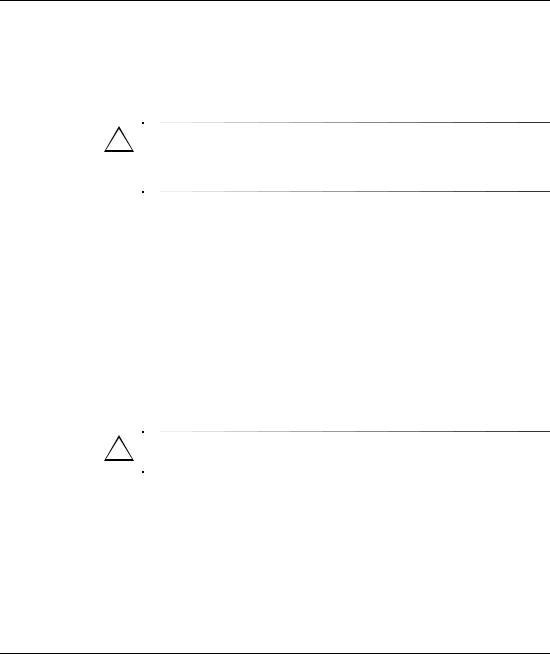
1
Installation av programvara
Installera operativsystem
SE UPP! Montera inte extra maskinvaruenheter eller enheter från andra tillverkare i datorn innan operativsystemet installerats ordentligt. Om du monterar enheter under installationen kan fel uppstå och operativsystemet kanske inte installeras som det ska.
Första gången du startar datorn kan du bli ombedd att välja språk för operativsystemet (OS) innan installationen av OS görs. Du får kanske välja mellan flera olika OS. När du har valt ett OS måste installationen av det slutföras i sin helhet. Läs igenom och följ instruktionerna på skärmen när du installerar OS.
Om du väljer att använda ett annat OS än de som levererades med systemet kan du eventuellt hitta ytterligare hjälp på följande webbplatser.
■Compaq Evo™ bordsdatorer http://www.compaq.com/support/desktops/index.html
■Compaq Evo arbetsstationer http://www.compaq.com/support/workstations/index.html
SE UPP! Under installation av OS får du inte stänga av datorn om du inte blir ombedd att göra detta.
Compaq har som målsättning att utforma produkter, tjänster och program med ökad användbarhet och tillgänglighet för alla kunder. Compaqs produkter som har Microsoft Windows XP förinstallerat eller är förberedda för XP, är utvecklade för tillgänglighet.
Dessa produkter har testats med industriledande Assistive Technology-produkter för att garantera samma tillgänglighet – när som helst, var som helst.. och för vem som helst.
Komma igång |
1–1 |
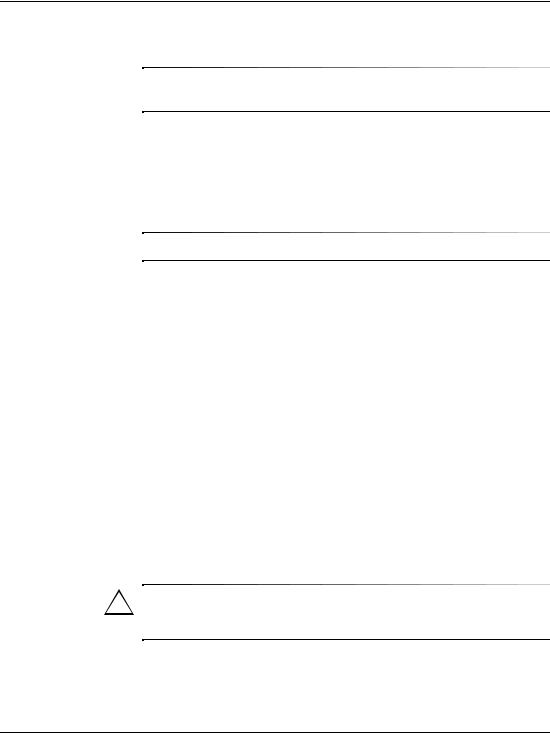
Installation av programvara
Filsystemformat
Beroende på vilket system du har kan du bli ombedd att välja filsystem för installationen.
Hårddiskar kan konfigureras med ett av tre grundläggande format: FAT16 och FAT32 (för HDD-partitioner mindre än 8 GB) eller NTFS (för HDD-partitioner upp till 8 GB och större) beroende på operativsystem och hårddiskstöd. Kontrollera filsystemformatet
på din hårddisk (fabriksinställt) genom att öppna Den här datorn, högerklicka på Lokal Disk (C:) och sedan välja Egenskaper.
Microsoft Windows 98 stöder endast filsystemet FAT32.
Konvertera till NTFS
NTFS har följande egenskaper:
■Transaktionsloggar
■Åtkomstkontroll
Transaktionsloggar
Transaktionsloggar hjälper till att återställa efter diskfel.
Åtkomstkontroll
Åtkomstkontroll använder du för att styra behörighet att komma åt filer och mappar.
Beroende på vilket filsystem som din hårddisk använder kan funktionen NTFS-konvertering finnas för att omvandla alla eller enstaka hårddiskpartitioner till NTFS-format.
SE UPP! Konvertering till NTFS-format kan resultera i förlust av data. Innan du konverterar hårddisken bör du därför säkerhetskopiera alla data på hårddisken.
1–2 |
Komma igång |
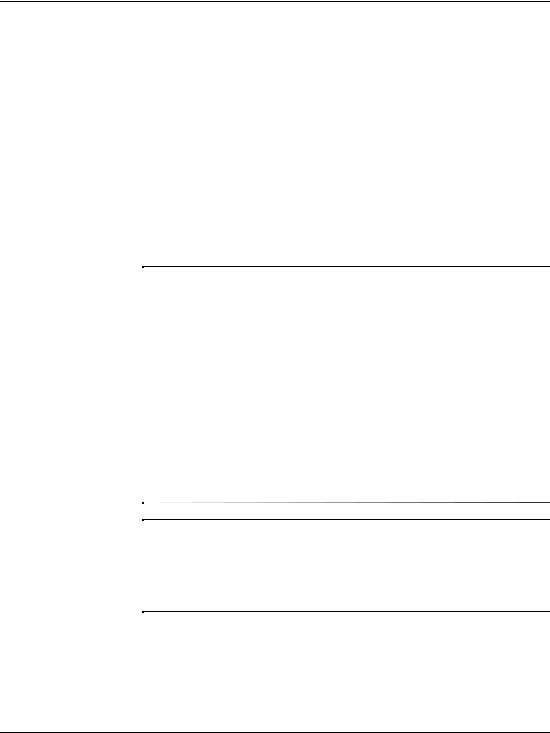
Installation av programvara
NTFS-konverteringsikonen på skrivbordet
Dubbelklicka på ikonen NTFS-konvertering på skrivbordet. Läs och följ instruktionerna som visas på skärmen för att ändra hårddiskformatet. Denna funktion finns bara på vissa modeller.
Installera eller uppgradera drivrutiner
För att installera extra maskinvaruenheter efter installation av operativsystemet måste du installera enheternas drivrutiner.
Vid uppmaning om I386-katalogen ersätter du sökvägen med C:\I386 eller använder knappen Bläddrai dialogrutan för att bläddra till I386-mappen. Detta gör att operativsystemet kan hitta rätt drivrutiner.
Du kan hämta den senaste programvaran med OS-stöd Compaqs webbplats:
http://www.compaq.com/support
Du kan också få den senaste programvaran genom att prenumerera på Compaq Support CD Kit, använd beställningsblanketten Support Software Management som finns på följande webbplatser:
http://www.compaq.com/support/files/workstations/us/purchase.html http://www.compaq.com/support/files/desktops/us/purchase.html
På dessa platser finns också information om hur du prenumererar.
Om du har en optisk RW-enhet i datorn måste du installera rätt programvara för att kunna skriva till enheten. För att installera drivrutiner dubbelklickar du på ikonen Setup Compaq Software på skrivbordet i Windows eller installationsprogrammet där du väljer Easy CD Creator och Direct CD.
Komma igång |
1–3 |
